خوش آموز درخت تو گر بار دانش بگیرد، به زیر آوری چرخ نیلوفری را
رفع ارور بلواسکرین IO1_INITIALIZATION_FAILED 0x00000069
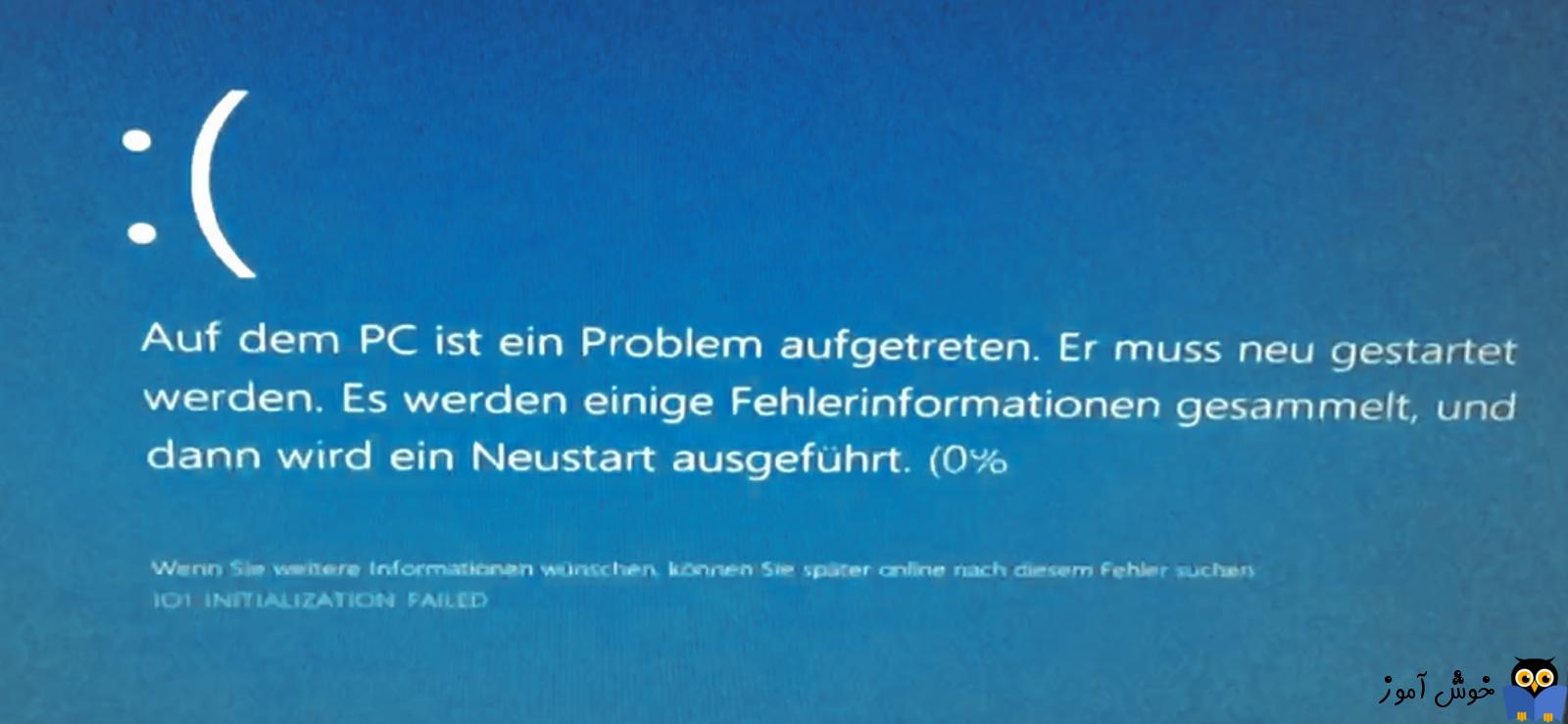
پس از نصب و یا آپدیت ویندوز 10 ممکن است که با ارور بلواسکرین IO1_INITIALIZATION_FAILED 0x00000069 مواجه شوید. تغییر تنظیمات ویندوز توسط کاربر یا آپدیت نبودن و خرابی و ناسازگاری درایورها، خرابی سیستم فایل ها برخی دلایل این ارور هستند.

اگر در حین نصب ویندوز از روی فلش با این ارور مواجه شدید، حتما باید فلش شما دارای Drive Letter باشد یا Drive Letter آن را تغییر داده و سپس نصب ویندوز را دوباره شروع کنید. اگر در فلشی که ویندوز را از روی آن نصب می کنید فایلی با نام $WIN_NT$.~BT\migrate.inf وجود داشت، آن را Rename یا حذف کنید.
حتما مطمئن شوید که مدیای نصب شما سالم باشد. مثلا اگر در حین نصب ویندوز با این ارور مواجه شده اید، DVD نصب را عوض کنید و با DVD دیگری که همین ویندوز را دارد اقدام به نصب ویندوز کنید. اگر فلش Bootable ایجاد کرده اید و از روی فلش ویندوز را نصب می کنید، باز هم مطمئن شوید که مدیای نصب سالم است. اگر در سیستم دیگری هم با همین فلش ویندوز نصب کنید و همین ارور را بگیرید احتمال زیاد مشکل از خود فلش و یا از فایل های نصب ویندوز هستند.
در سیستمی که اقدام به ایجاد فلش Bootable برای نصب ویندوز می کنید، مطمئن باشید که سیستم به هیچ عنوان آلوده به ویروس و بدافزار نباشد.
اگر فایل نصبی ویندوز را دانلود کرده اید، از سایت دیگر و یا دوباره از همان سایت با این شرط که سیستم تان فاقد هرگونه ویروس باشد، دانلود کنید و دوباره فلش Bootable را از روی آن بسازید.
در حین نصب ویندوز هر گونه سخت افزاری که به سیستم متصل است را جدا کنید و سپس نصب را از ابتدا اغاز کنید.
کار دیگری که در خصوص این ارور در زمان نصب ویندوز می توانید انجام دهید این است که فلش را به پورت USB دیگری متصل کنید. ترجیحا فلش را به پورت های USB2.0 متصل کنید و نصب را از روی آن انجام دهید.
اگر باز هم ارور گرفتید کیبورد و ماوس را هم جدا کرده و از کیبورد ماوس دیگری تا پایان نصب استفاده کنید.
اگر پس از نصب ویندوز این ارور را دارید، برای رفع این ارور بلواسکرین لطفا روش های زیر را دنبال کنید. با انجام هر روش سیستم را ریستارت کرده و وضعیت ارور را بررسی کنید. در صورتی که ارور رفع شده بود نیازی نیست که مابقی روش ها را دنبال کنید. ضمنا اگر به ویندوز در حالت عادی دسترسی ندارید پس در حالت safe mode ویندوز را بوت کنید(فقط به یاد داشته باشید که با انجام هر روش باید وضعیت ارور را بررسی نمایید و برای بررسی کردن وضعیت ارور باید Safe mode را غیرفعال کنید که در همین لینک نحوه غیرفعال کردن Safe mode توضیح داده شده است).
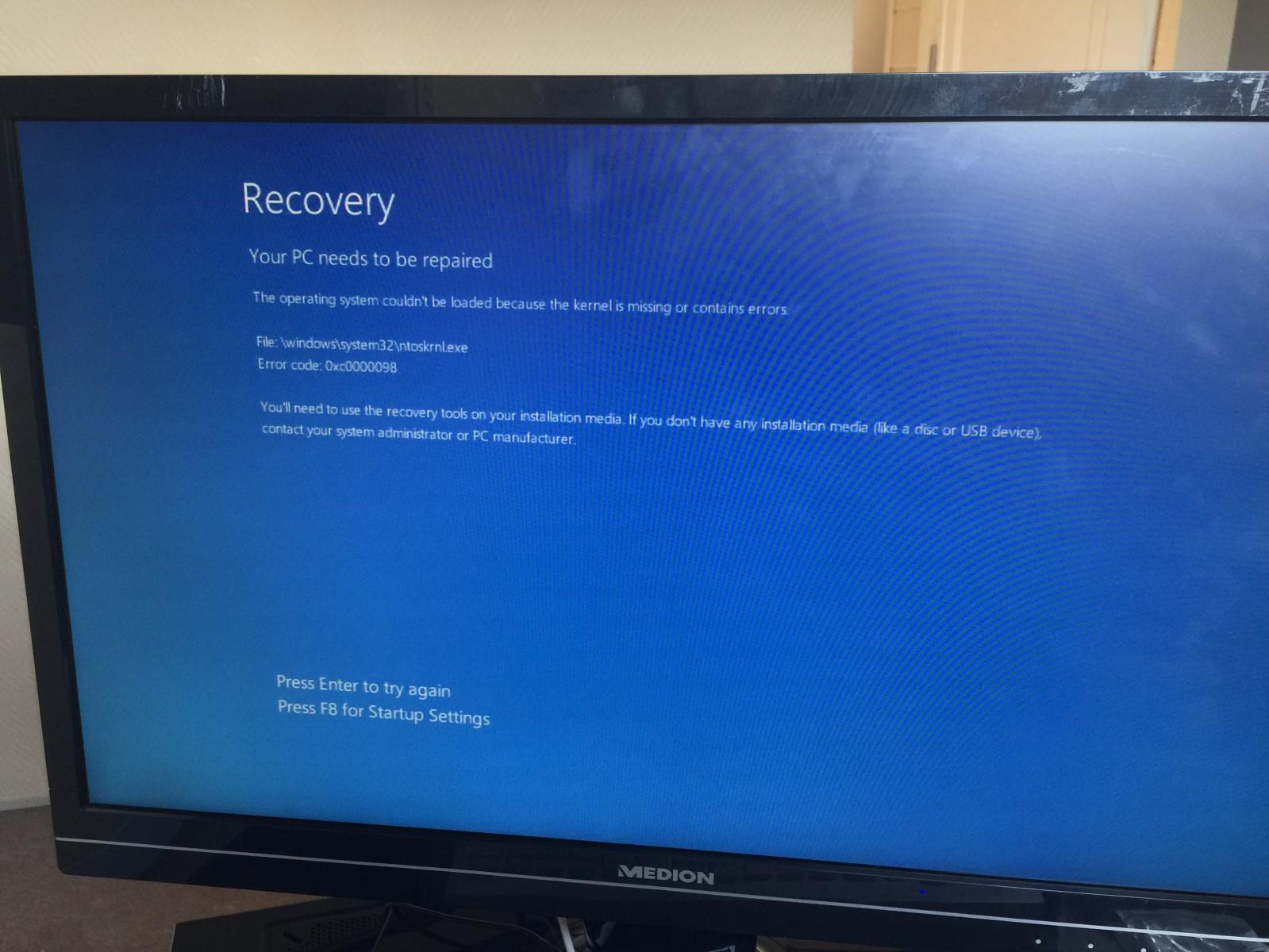
حتما اطمینان حاصل کنید که اولا درایورهای درست و متناسب با سخت افزار روی ویندوز نصب باشد و هم اینکه همه درایورها آپدیت باشند. مثلا اگر ویندوز شما آپدیت شده باشد شاید برخی درایورها دیگر با ویندوز سازگاری نداشته باشند و نیاز باشد که درایورهای جدیدتر و متناسب با ویندوز و سخت افزار را در سیستم نصب کنید. برای این منظور می توانید به وب سایت سازنده سخت افزارهای سیستمتان رفته و درایورهای مناسب، جدید و سازگار با سخت افزار و ویندوز را دانلود و در سیستم تان نصب کنید. روش دیگر این است که از هر طریقی که بدان اشراف دارید اقدام به آپدیت درایورها کنید. چنانچه با این روشها آشنایی ندارید می توانید به لینک زیر مراجعه کنید.
دانلود و آپديت درايورها در ويندوز با نرم افزار Smart Driver Updater
آپديت ساده و آسان درايورهاي ويندوز با نرم افزار Driver Talent
بروزرساني درايورها در ويندوز با ابزارهاي رايگان
لطفا DVD نصب ویندوز را در دستگاه DVD Rom قرار داده و ویندوز را از روی DVD بوت کنید. سپس به مرحله Press any key to boot from CD or DVD وارد می شوید که برای بوت باید یک کلید دلخواه از کیبورد را بفشارید.

همینطور سایر مراحل را Next کنید تا وارد مرحله شکل زیر شوید. در این مرحله از پایین سمت چپ، لینک Repair your computer را کلیک کنید.

بدین ترتیب پنجره choose an option ظاهر خواهد شد که در اینجا باید گزینه Troubleshoot را کلیک کنید.

در این مرحله هم گزینه Advanced option را کلیک کنید.

در پنجره Advanced options هم گزینه prompt را کلیک کنید.

با باز شدن Command Prompt دستورات زیر را یک به یک وارد کرده و Enter کنید.

در آخر هم دستور Exit را وارد کنید تا CMD بسته شود و شما به پنجره Choose an options وارد شوید و در این پنجره گزینه Continue را کلیک کنید تا سیستم ریبوت شده و اگر مشکل رفع نشد راه حل بعدی را دنبال کنید.
راه حلی که در این حل این ارور می تواند موثر باشد این است که سیستم عامل ویندوز 10 خود را بروزرسانی کنید. سیستم عامل ویندوز ممکن است پس از آپدیت شدن دچارمشکلاتی شود.
قبل از هر چیز نیاز است که مطمئن شوید سرویس Windows Update ویندوز 10 در وضعیت Start باشد. پس بدین منظور با فشردن کلیدهای Windows key + R پنجره Run را باز کنید و عبارت Services.msc را وارد و Enter کنید.

بدین ترتیب وارد کنسول Services خواهید شد و کلیه سرویس های موجود در ویندوز در هر وضعیتی را مشاهده خواهید کرد. اکنون کافیست که سرویس Windows Update را یافته و روی آن کلیک راست کنید و Properties بگیرید.

از لیست کشویی Startup type گزینه Automatic را انتخاب کرده و دکمه Start را کلیک کنید و منتظر بمانید تا سرویس start شود. پس از Start شدن سرویس فرم را OK کنید.
سپس کلیدهای ترکیبی Windows key + i را همزمان از کیبورد فشار دهید تا پنجره Settings ویندوز باز شود. سپس آیتم Update & Security را انتخاب کنید.

سپس دکمه Check for updates را کلیک کنید تا آپدیت های مورد نیاز ویندوز دانلود شده و نصب شوند.

پس از دانلود آپدیت ها، ویندوز را ریستارت کرده تا آپدیت ها نصب شوند. پس از اینکه سیستم بالا آمد دوباره سیستم را در وضعیت عادی به طوری Safe mode غیرفعال باشد، ریستارت کرده و وضعیت ارور را بررسی نمایید.
بسیار مهم: حتی نرم افزارهایی که اخیرا در سیستم تان نصب کرده اید هم در این ارور می تواند موثر باشد(این نرم افزار می تواند شامل هر چیزی حتی نرم افزارهای امنیتی و آنتی ویروس و حتی درایور هم باشد) پس آنها را از سیستم uninstall کنید و وضعیت ارور را بررسی نمایید. اگر نصب یا حذف برنامه ای ناقص انجام شده باشد هم می تواند در وقوع این ارور نقش داشته باشد. حتما از برنامه هایی که سازگار با نسخه ویندوزتان هستند استفاده کنید. اگر تا قبل از رخ دادن ارور برنامه ای را در سیستم تان نصب کرده اید آن را uninstall کرده و سپس برنامه مناسب با نسخه ویندوزتان را دانلود و نصب کنید.
سپس سيستم را ريستارت کرده و وضعيت ارور را بررسي کنيد.
خرابي فايل سيستم ها يکي ديگر از عوامل ارورهاي بلواسکرين است که با استفاده از ابزار Built-in خود ويندوز با نام System File checker مي توانيد نسبت به شناسايي و تعمير و رفع خرابي و مشکلات فايل سيستم ها اقدام کنيد. از اين رو لطفا Command Prompt را بصورت Run as administrator اجرا کرده و دستور زير را وارد و enter کنيد.

براي اجراي دستور فوق دقايقي زمان صرف خواهد شد که تا پايان اجراي دستور بايد منتظر بمانيد. پس از اجراي کامل دستور فوق، سيستم را ريستارت کرده و وضعيت ارور را بررسي کنيد.
سیستم شما باید به یک آنتی ویروس خوب مجهز باشد و سیستم را با آن اسکن کنید. پس از اینکه اسکن کامل شد سایر مراحل زیر را به کار بگیرید. از windows defender هم در صورت آپدیت بودن می توانید استفاده کنید.
آنتي ويروس کسپر رايگان
آموزش آپديت آفلاين nod 32
نرم افزار CCleaner را دانلود کنید. شما این برنامه را حتی از سایت های فارسی زبان هم می توانید دانلود کنید.
پس از دانلود نرم افزار را اجرا کرده و در تب windows تیک تمامی گزینه های موجود را فعال کرده و از پایین فرم دکمه Analyze را کلیک کنید و پس از اتمام آنالیز دکمه Run Cleaner را کلیک کنید.

سپس از پانل سمت چپ گزینه Registry را انتخاب کنید و تیک های گزینه های موجود را فعال و دکمه Scan for Issue را کلیک کرده تا اسکن انجام شود. پس از اسکن هم دکمه Fix Selected Issues را کلیک کنید.
اگر پیغام Do you want backup changes to the registry? را مشاهده کردید، پیغام را Yes کنید قبل از هر گونه تعمیر رجیستری، از رجیستری بک آپ گرفته شود(حتما بک آپ از رجیستری بگیرید).

پس از اینکه فرآیند تکمیل شد، برنامه را بسته و سیستم را ریستارت کنید.

اگر در حین نصب ویندوز از روی فلش با این ارور مواجه شدید، حتما باید فلش شما دارای Drive Letter باشد یا Drive Letter آن را تغییر داده و سپس نصب ویندوز را دوباره شروع کنید. اگر در فلشی که ویندوز را از روی آن نصب می کنید فایلی با نام $WIN_NT$.~BT\migrate.inf وجود داشت، آن را Rename یا حذف کنید.
حتما مطمئن شوید که مدیای نصب شما سالم باشد. مثلا اگر در حین نصب ویندوز با این ارور مواجه شده اید، DVD نصب را عوض کنید و با DVD دیگری که همین ویندوز را دارد اقدام به نصب ویندوز کنید. اگر فلش Bootable ایجاد کرده اید و از روی فلش ویندوز را نصب می کنید، باز هم مطمئن شوید که مدیای نصب سالم است. اگر در سیستم دیگری هم با همین فلش ویندوز نصب کنید و همین ارور را بگیرید احتمال زیاد مشکل از خود فلش و یا از فایل های نصب ویندوز هستند.
در سیستمی که اقدام به ایجاد فلش Bootable برای نصب ویندوز می کنید، مطمئن باشید که سیستم به هیچ عنوان آلوده به ویروس و بدافزار نباشد.
اگر فایل نصبی ویندوز را دانلود کرده اید، از سایت دیگر و یا دوباره از همان سایت با این شرط که سیستم تان فاقد هرگونه ویروس باشد، دانلود کنید و دوباره فلش Bootable را از روی آن بسازید.
در حین نصب ویندوز هر گونه سخت افزاری که به سیستم متصل است را جدا کنید و سپس نصب را از ابتدا اغاز کنید.
کار دیگری که در خصوص این ارور در زمان نصب ویندوز می توانید انجام دهید این است که فلش را به پورت USB دیگری متصل کنید. ترجیحا فلش را به پورت های USB2.0 متصل کنید و نصب را از روی آن انجام دهید.
اگر باز هم ارور گرفتید کیبورد و ماوس را هم جدا کرده و از کیبورد ماوس دیگری تا پایان نصب استفاده کنید.
اگر پس از نصب ویندوز این ارور را دارید، برای رفع این ارور بلواسکرین لطفا روش های زیر را دنبال کنید. با انجام هر روش سیستم را ریستارت کرده و وضعیت ارور را بررسی کنید. در صورتی که ارور رفع شده بود نیازی نیست که مابقی روش ها را دنبال کنید. ضمنا اگر به ویندوز در حالت عادی دسترسی ندارید پس در حالت safe mode ویندوز را بوت کنید(فقط به یاد داشته باشید که با انجام هر روش باید وضعیت ارور را بررسی نمایید و برای بررسی کردن وضعیت ارور باید Safe mode را غیرفعال کنید که در همین لینک نحوه غیرفعال کردن Safe mode توضیح داده شده است).
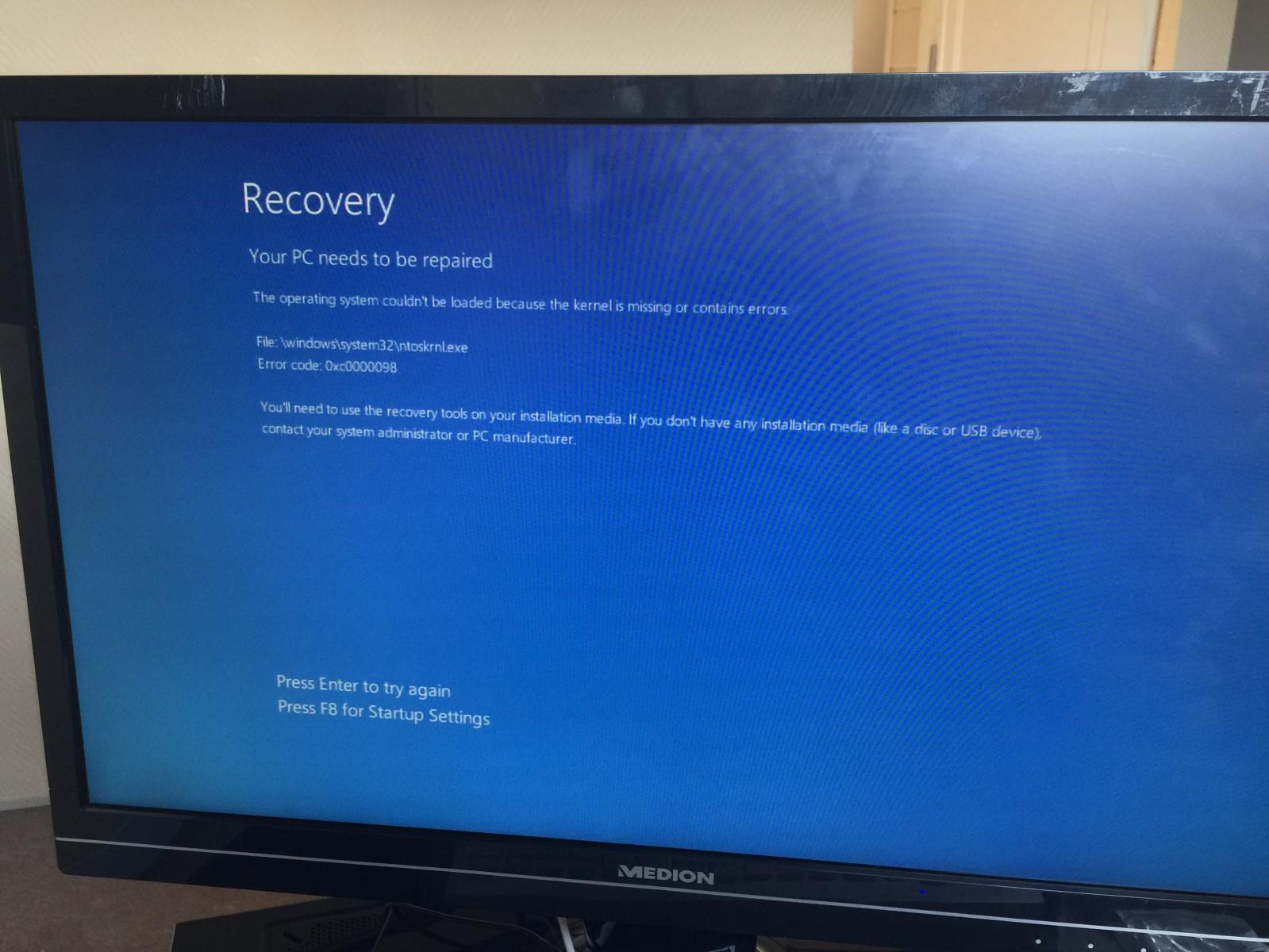
حتما اطمینان حاصل کنید که اولا درایورهای درست و متناسب با سخت افزار روی ویندوز نصب باشد و هم اینکه همه درایورها آپدیت باشند. مثلا اگر ویندوز شما آپدیت شده باشد شاید برخی درایورها دیگر با ویندوز سازگاری نداشته باشند و نیاز باشد که درایورهای جدیدتر و متناسب با ویندوز و سخت افزار را در سیستم نصب کنید. برای این منظور می توانید به وب سایت سازنده سخت افزارهای سیستمتان رفته و درایورهای مناسب، جدید و سازگار با سخت افزار و ویندوز را دانلود و در سیستم تان نصب کنید. روش دیگر این است که از هر طریقی که بدان اشراف دارید اقدام به آپدیت درایورها کنید. چنانچه با این روشها آشنایی ندارید می توانید به لینک زیر مراجعه کنید.
دانلود و آپديت درايورها در ويندوز با نرم افزار Smart Driver Updater
آپديت ساده و آسان درايورهاي ويندوز با نرم افزار Driver Talent
بروزرساني درايورها در ويندوز با ابزارهاي رايگان
لطفا DVD نصب ویندوز را در دستگاه DVD Rom قرار داده و ویندوز را از روی DVD بوت کنید. سپس به مرحله Press any key to boot from CD or DVD وارد می شوید که برای بوت باید یک کلید دلخواه از کیبورد را بفشارید.

همینطور سایر مراحل را Next کنید تا وارد مرحله شکل زیر شوید. در این مرحله از پایین سمت چپ، لینک Repair your computer را کلیک کنید.

بدین ترتیب پنجره choose an option ظاهر خواهد شد که در اینجا باید گزینه Troubleshoot را کلیک کنید.

در این مرحله هم گزینه Advanced option را کلیک کنید.

در پنجره Advanced options هم گزینه prompt را کلیک کنید.

با باز شدن Command Prompt دستورات زیر را یک به یک وارد کرده و Enter کنید.
bootrec.exe /FixMbr
bootrec.exe /FixBoot
bootrec.exe /RebuildBcd

در آخر هم دستور Exit را وارد کنید تا CMD بسته شود و شما به پنجره Choose an options وارد شوید و در این پنجره گزینه Continue را کلیک کنید تا سیستم ریبوت شده و اگر مشکل رفع نشد راه حل بعدی را دنبال کنید.
راه حلی که در این حل این ارور می تواند موثر باشد این است که سیستم عامل ویندوز 10 خود را بروزرسانی کنید. سیستم عامل ویندوز ممکن است پس از آپدیت شدن دچارمشکلاتی شود.
قبل از هر چیز نیاز است که مطمئن شوید سرویس Windows Update ویندوز 10 در وضعیت Start باشد. پس بدین منظور با فشردن کلیدهای Windows key + R پنجره Run را باز کنید و عبارت Services.msc را وارد و Enter کنید.

بدین ترتیب وارد کنسول Services خواهید شد و کلیه سرویس های موجود در ویندوز در هر وضعیتی را مشاهده خواهید کرد. اکنون کافیست که سرویس Windows Update را یافته و روی آن کلیک راست کنید و Properties بگیرید.

از لیست کشویی Startup type گزینه Automatic را انتخاب کرده و دکمه Start را کلیک کنید و منتظر بمانید تا سرویس start شود. پس از Start شدن سرویس فرم را OK کنید.
سپس کلیدهای ترکیبی Windows key + i را همزمان از کیبورد فشار دهید تا پنجره Settings ویندوز باز شود. سپس آیتم Update & Security را انتخاب کنید.

سپس دکمه Check for updates را کلیک کنید تا آپدیت های مورد نیاز ویندوز دانلود شده و نصب شوند.

پس از دانلود آپدیت ها، ویندوز را ریستارت کرده تا آپدیت ها نصب شوند. پس از اینکه سیستم بالا آمد دوباره سیستم را در وضعیت عادی به طوری Safe mode غیرفعال باشد، ریستارت کرده و وضعیت ارور را بررسی نمایید.
بسیار مهم: حتی نرم افزارهایی که اخیرا در سیستم تان نصب کرده اید هم در این ارور می تواند موثر باشد(این نرم افزار می تواند شامل هر چیزی حتی نرم افزارهای امنیتی و آنتی ویروس و حتی درایور هم باشد) پس آنها را از سیستم uninstall کنید و وضعیت ارور را بررسی نمایید. اگر نصب یا حذف برنامه ای ناقص انجام شده باشد هم می تواند در وقوع این ارور نقش داشته باشد. حتما از برنامه هایی که سازگار با نسخه ویندوزتان هستند استفاده کنید. اگر تا قبل از رخ دادن ارور برنامه ای را در سیستم تان نصب کرده اید آن را uninstall کرده و سپس برنامه مناسب با نسخه ویندوزتان را دانلود و نصب کنید.
سپس سيستم را ريستارت کرده و وضعيت ارور را بررسي کنيد.
خرابي فايل سيستم ها يکي ديگر از عوامل ارورهاي بلواسکرين است که با استفاده از ابزار Built-in خود ويندوز با نام System File checker مي توانيد نسبت به شناسايي و تعمير و رفع خرابي و مشکلات فايل سيستم ها اقدام کنيد. از اين رو لطفا Command Prompt را بصورت Run as administrator اجرا کرده و دستور زير را وارد و enter کنيد.
sfc/ scannow

براي اجراي دستور فوق دقايقي زمان صرف خواهد شد که تا پايان اجراي دستور بايد منتظر بمانيد. پس از اجراي کامل دستور فوق، سيستم را ريستارت کرده و وضعيت ارور را بررسي کنيد.
سیستم شما باید به یک آنتی ویروس خوب مجهز باشد و سیستم را با آن اسکن کنید. پس از اینکه اسکن کامل شد سایر مراحل زیر را به کار بگیرید. از windows defender هم در صورت آپدیت بودن می توانید استفاده کنید.
آنتي ويروس کسپر رايگان
آموزش آپديت آفلاين nod 32
نرم افزار CCleaner را دانلود کنید. شما این برنامه را حتی از سایت های فارسی زبان هم می توانید دانلود کنید.
پس از دانلود نرم افزار را اجرا کرده و در تب windows تیک تمامی گزینه های موجود را فعال کرده و از پایین فرم دکمه Analyze را کلیک کنید و پس از اتمام آنالیز دکمه Run Cleaner را کلیک کنید.

سپس از پانل سمت چپ گزینه Registry را انتخاب کنید و تیک های گزینه های موجود را فعال و دکمه Scan for Issue را کلیک کرده تا اسکن انجام شود. پس از اسکن هم دکمه Fix Selected Issues را کلیک کنید.
اگر پیغام Do you want backup changes to the registry? را مشاهده کردید، پیغام را Yes کنید قبل از هر گونه تعمیر رجیستری، از رجیستری بک آپ گرفته شود(حتما بک آپ از رجیستری بگیرید).

پس از اینکه فرآیند تکمیل شد، برنامه را بسته و سیستم را ریستارت کنید.





نمایش دیدگاه ها (0 دیدگاه)
دیدگاه خود را ثبت کنید: